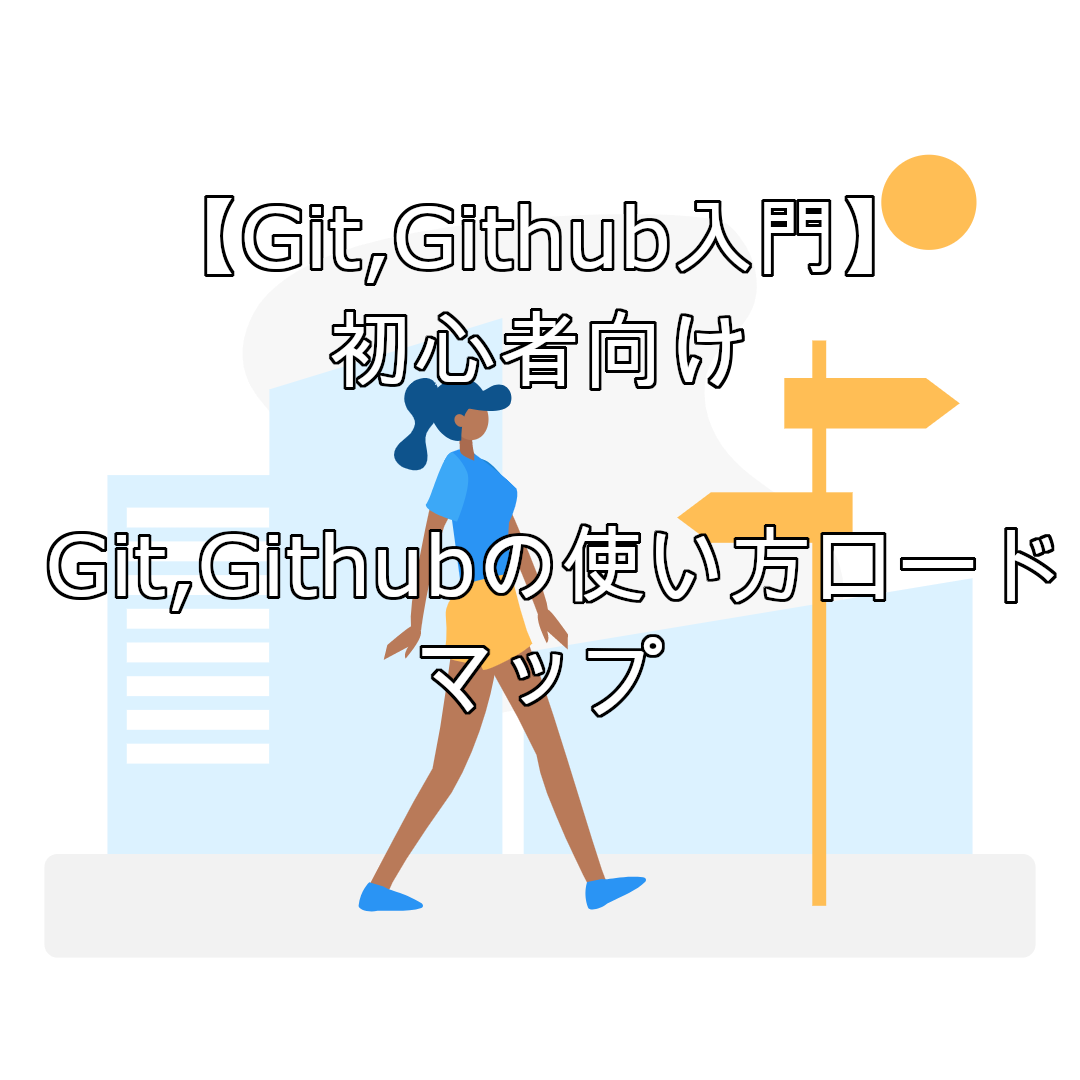初心者向けGit,Githubの使い方まとめ
Git,Githubの使い方がわからない
使い方の復習をしたい
こういった疑問を解決します。
本記事を読んで実践していくだけでGitとGithubの使い方が理解できます!
Gitとは?
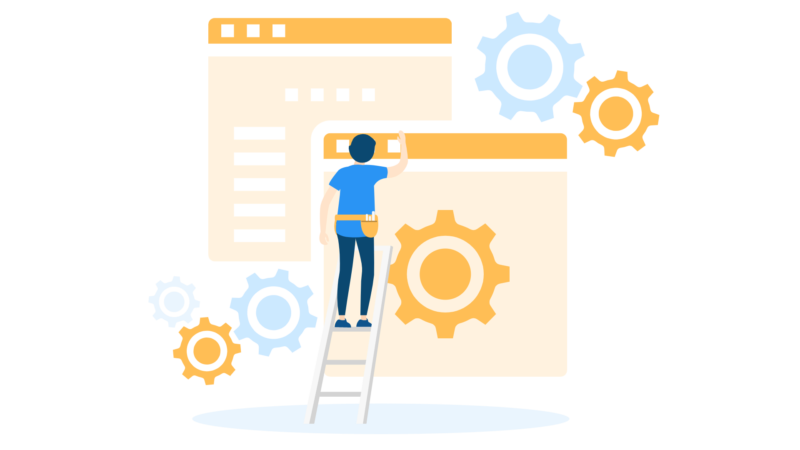
プログラムのコードやファイルの変更履歴を記録・追跡するためのバージョン管理システムです。
ローカル環境(自分のパソコン上)でソースの変更内容の履歴が残せるのでサーバーに常に接続していなくても使用できる特徴があります。
Gitの残せる履歴情報としては
- いつ
- 誰が
- どのファイルの
- どんなところを
- どんなメッセージを残して変更
この情報が履歴として残るので、過去の状態へ戻したりすることが可能となっています。
Githubとは?
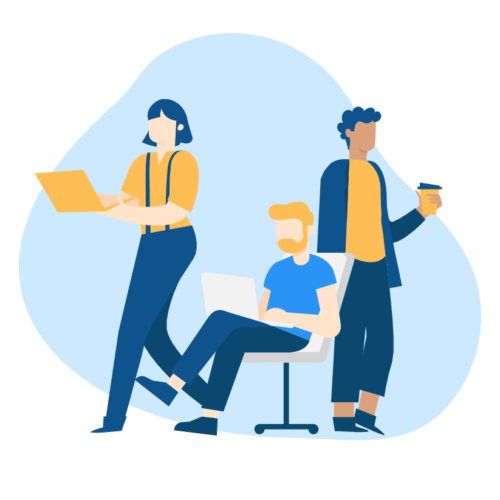
Gitを利用して世界中の人がオンライン上で自分のプログラムやデータを保存、公開、管理することができるWebサービスの名称です。
料金プランは基本無料で使用することができ、有料プランにするとソースコード等を非公開にできますが、まだ現段階では無料プランで良いでしょう。
Github公式サイト(外部サイトへのリンク)
以下の記事で詳しく解説しています。
Gitのリポジトリとは?
リポジトリとは、ファイルやフォルダの1つ1つの情報を保存しておく保存先(保存場所)のことです。
(repository:収納場所、容器)
Gitを用いることによって変更履歴や様々な情報をリポジトリという場所に保存しておくことができるため、ファイルやフォルダのバックアップを取るために、わざわざファイルをコピーし、名前を変更してパソコンに保存しておく必要がありません。
以下の記事でリポジトリを理解しましょう。
コミットとは?
ファイルそれぞれの変更履歴をリポジトリに記録を残すこと。をコミットといいます。
その変更履歴には
・リビジョン番号(英数字40桁の名前)
・誰が
・いつ
・どのファイルの、どんなところを
・どんなメッセージを残して変更
といった内容が保存されています。
以下の記事でコミットを理解しましょう。
ワークツリーとインデックスとは?
ワークツリーとは?
ワークツリーとはGitで管理されている、実際に作業を行うディレクトリ(フォルダ)のこと
インデックスとは?
リポジトリに保存されている情報とワークツリー(作業している場所)との差(変更箇所)を記録する場所
その差(変更箇所)だけをリポジトリに保存していく仕組み
以下の記事でワークツリーとインデックスを理解しましょう。
Gitのインストール方法【Mac】
それでは、実際にインストールしてgitを使ってみましょう。
MacでのGitインストール方法を以下の記事で解説しているので手を動かしながら覚えていきましょう。
Gitを実際に使ってみよう
インストールが終わったら、実際にGitを使ってみましょう。
以下の記事でGitの使い方を解説しているのでGitを使ってみましょう。
Githubの使い方
以下の記事で、Githubのアカウント登録から使い方の解説をしていますので実際にやってみましょう。
これができればGithubを使えるようになります。
Gitコマンド一覧
使用したGitコマンド一覧
$ git --version:Gitのバージョン確認、インストール
$ git config --global user.name "ユーザー名":ユーザー名の登録
$ git config --global user.email "メールアドレス":メールアドレスの登録
$ less ~/.gitconfig:Gitに登録している情報の確認
$ git init:ディレクトリをGitの管理下に置く
$ git status:どのファイルが変更されているか確認
$ git diff:ワークツリーとインデックスの差(変更箇所)を確認
$ git add ファイル名:指定したファイルをワークツリーからインデックスへ登録
$ git commit -m "メッセージ":メッセージを登録してコミットする
$ git remote -v:リモートリポジトリの登録状況を確認
$ git push origin master:ローカルリポジトリからリモートリポジトリへ登録
Gitへプッシュする時の流れ
$ git status
$ git diff
$ git add . ※ドット( . )は全てのファイルを指定
$ git commit -m "メッセージ"
$ git push origin master
まとめ
これでGitとGithubを使えるようになりましたね!
何度も使っているうちに覚えていくので、手を動かしながら覚えていきましょう!
参考サイト
サル先生のGit入門(外部リンク)